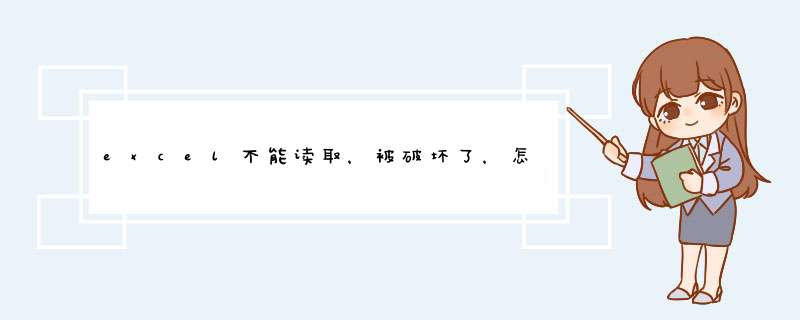
解决方法:
Excel电子报表软件是应用最广泛的软件之一,它的数据处理、图表功能及各种函数和工具深受广大用户的喜爱。Excel的文件是一个工作簿,一个工作簿可以包含255个工作表,每个工作表中可以包含大量的数据。如果一个Excel文件有点儿损坏,则不能正常打开,这时该怎么办呢?
方法一:手动处理
1、进入Word,在“文件/打开/文件类型”中,选“所有文件”,指定要修复的xls文件,打开后,如果Excel只有一个工作表,会自动以表格的形式装入Word,若文件是由多个工作表组成,每次只能打开一个工作表。
2、将文件中损坏的部分数据删除。
3、用鼠标选中表格,在“表格”菜单中选“表格转文字”,可选用“,”分隔符或其他分隔符。
4、另保存为一个文本文件txt。
5、在Excel中直接打开该文本文件,另存为其他名字的Excel文件即可。
注意:这种修复的方法是利用Word的直接读取Excel文件的功能实现,该方法在文件头没有损坏,只是文件内容有损坏的情况下比较有效,若文件头已经损坏时的Excel文件,此方法可能不成功,必须借助于其他方法。
方法二:用Excel修复工具
Concept Data公司提供了一个专门用于修复Excel损坏文件的修复工具ExcelRecovery,该软件的下载网址。
下载该软件安装后,可以自动将Excel的修复程序安装在Excel应用程序中,在文件菜单下,多出一项Recovery选项,若有损坏的文件,可以用该选项进行修复。使用方法是:
1、打开Excel。
2、单击“文件”菜单的“Recover”选项,Excel Recovery 的对话框将打开。
3、指定要修复的Excel文件,然后按[Recover]按钮。
4、自动修复,需等一会儿。
5、修复的文件将被打开。
6、另存为一个新的文件名,即可完成文件的修复工作。
注意:该版本只能修复普通文件,不能修复带Visual Basic代码、图表以及包含口令的Excel文件,如果需要修复这些文件,请进行注册。应该注意的是,保存在软盘中的文件极易损坏,损坏后可用以上方法修复,但如果保存文件的磁盘零磁道损坏或不能正确读写等故障时,就必须先修复磁盘和文件,再用上述方法修复Excel文件。
对于程序出现故障而受到损坏的工作簿,用户可对其进行手动恢复的 *** 怍,主要是在“打开”对话框中进行 *** 作,其具体 *** 作为:
步骤一、启动Excel2010程序,在“文件”选项卡中单击“打开”按钮,打开“打开”对话框,选择需要修复的工作薄,单击“打开”按钮右侧的下拉按钮,在d出的下拉菜单中选择“打开并修复”命令,如图所示:
步骤二、在打开的提示对话框中单击“修复”按钮,如图所示:
将打开“修复到[工作簿名称]xlsx”对话框,单击“关闭”按钮,即打开并修复选择的工作簿。若单击“单击查看修复记录”栏中的超链接,可查看详细的修复信息,如图所示:
在空白程序左上角点击文件。在文件菜单中点击选项。在选项中选择信任中心,信任中心设置。在信任中心设置边栏选择受保护的视图,将三个复选框去掉勾,点击确定按钮即可,重新打开。进入excel2016选项,信任中心,信任中心设置,点击受信任位置,详细步骤:
1、excel2016打开后提示文件已损坏,无法打开,点击确定。
2、在空白程序左上角点击文件。
3、在文件菜单中点击选项。
4、在选项中选择信任中心,信任中心设置。
5、在信任中心设置边栏选择受保护的视图,将三个复选框去掉勾,点击确定按钮即可,重新打开。
6、进入excel2016选项,信任中心,信任中心设置,点击受信任位置。
7、点击添加新位置,在d出的对话框点浏览,选择你的文件所在位置,勾取同时信任此位置的子文件夹,点击确定。
8、点击确定,关闭excel2016,打开文件,正常打开。
欢迎分享,转载请注明来源:内存溢出

 微信扫一扫
微信扫一扫
 支付宝扫一扫
支付宝扫一扫
评论列表(0条)